Snel een Werkelijk versus Doel grafiek maken in Excel
Kutools voor Excel
Versterkt Excel met 300+
Krachtige functies
In veel presentaties moet u mogelijk de werkelijke waarden en doelwaarden in grafieken vergelijken. Hier introduceer ik de functie Diagram werkelijk versus doel van Kutools voor Excel om snel een werkeliijk versus doel grafiek te maken in Excel met slechts enkele klikken.
Maak een Werkelijk versus Doel grafiek in Excel
Maak een Werkelijk versus Doel grafiek in Excel
U kunt de functie Werkelijk versus Doel Diagram van Kutools voor Excel gebruiken om snel een werkeliijk versus doel grafiek te maken met slechts enkele klikken in Excel. Volg deze stappen:
1. Bereid de gegevensbron voor waarop u de werkeliijk versus doel grafiek wilt maken.

2. Klik op Kutools > Grafieken > Voortgang > Werkelijk versus Doel Grafiek om deze functie te activeren.
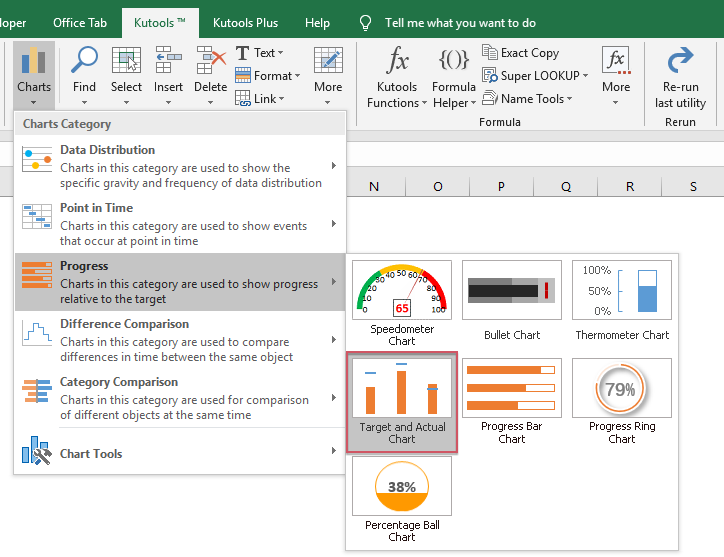
3. In het Werkelijk versus Doel Grafiek dialoogvenster, configureert u de grafiekinstellingen als volgt:
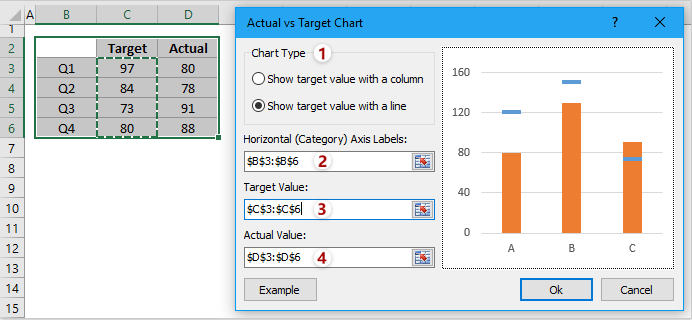
(1) In het Grafiektype gedeelte, selecteert u een grafiektype naar wens;
(2) In het Horizontale (Categorie) Aslabels vak, specificeer de kolom van horizontale aswaarden;
(3) In het Doelwaarde vak, specificeer de kolom van doelwaarden;
(4) In het Werkelijke waarde vak, specificeer de kolom van werkelijke waarden.
4. Klik op de Ok-knop. En de Werkelijk versus Doel grafiek wordt onmiddellijk gemaakt.
Als u het grafiektype specificeert als Doelwaarden weergegeven als balken, dan zal de werkeliijk versus doel grafiek er als volgt uitzien:
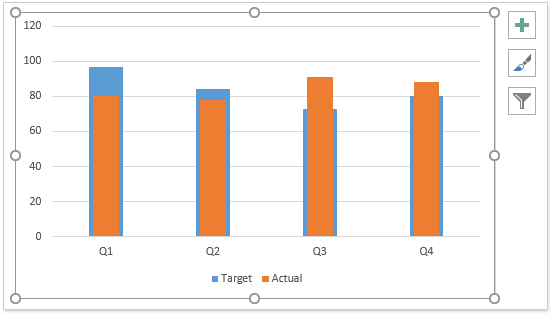
Als u het grafiektype specificeert als Doelwaarden weergegeven als lijnen, dan zal de werkeliijk versus doel grafiek er zo uitzien:
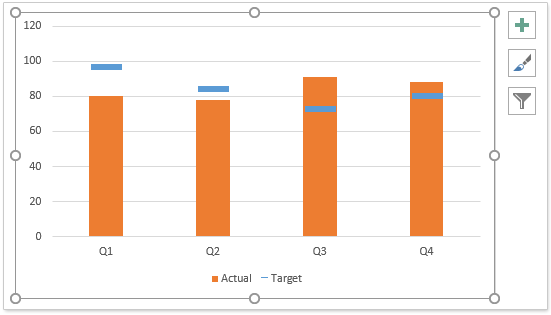
Opmerking:
Nadat u het Werkelijk versus Doel Grafiek dialoogvenster hebt geopend, kunt u op de Voorbeeldknop klikken om het voorbeeldwerkblad te openen. Deze actie zal echter het huidige dialoogvenster sluiten.
Demo: Maak een Werkelijk versus Doel grafiek in Excel
Aanbevolen productiviteitstools
Office Tab: Gebruik handige tabbladen in Microsoft Office, net zoals in Chrome, Firefox en de nieuwe Edge-browser. Schakel eenvoudig tussen documenten met tabbladen — geen rommelige vensters meer. Meer weten...
Kutools voor Outlook: Kutools voor Outlook biedt meer dan 100 krachtige functies voor Microsoft Outlook 2010–2024 (en latere versies), evenals voor Microsoft 365, waarmee u het beheer van e-mails kunt vereenvoudigen en uw productiviteit kunt vergroten. Meer weten...
Kutools voor Excel
Kutools voor Excel biedt meer dan 300 geavanceerde functies om uw werk in Excel 2010 – 2024 en Microsoft 365 te stroomlijnen. De hierboven genoemde functie is slechts een van de vele tijdbesparende tools die zijn inbegrepen.

